當(dāng)前位置:首頁 > 幫助中心 > U盤重裝系統(tǒng)win10系統(tǒng)方法?U盤怎么重裝系統(tǒng)win10系統(tǒng)
U盤重裝系統(tǒng)win10系統(tǒng)方法?U盤怎么重裝系統(tǒng)win10系統(tǒng)
U盤重裝系統(tǒng)win10系統(tǒng)方法?當(dāng)你的電腦出現(xiàn)系統(tǒng)崩潰、開不了機(jī)、卡在LOGO界面等問題時,插入u盤啟動盤,設(shè)置從U盤啟動,就可以直接進(jìn)入PE系統(tǒng),并通過圖形化安裝器完成系統(tǒng)重裝。本文將手把手帶你走完每一步流程,圖文并茂,助你輕松學(xué)會U盤怎么重裝系統(tǒng)win10系統(tǒng)。
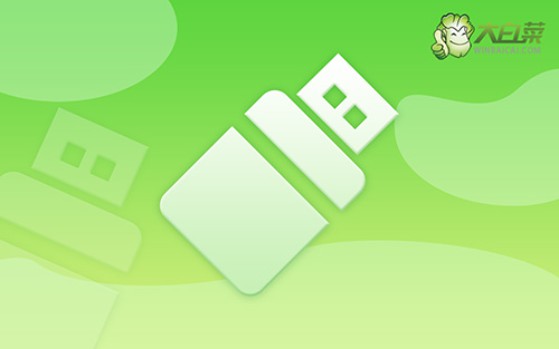
一、u盤電腦重裝工具
系統(tǒng)鏡像: Windows 10專業(yè)版
重裝工具:大白菜u盤啟動盤制作工具(點(diǎn)擊紅字下載)
二、u盤電腦重裝事項(xiàng)
1、備份過程中,別忘了桌面上的文件,因?yàn)樗J(rèn)存儲在C盤內(nèi),與其他數(shù)據(jù)一樣需要備份。如果忽略這一點(diǎn),重裝系統(tǒng)后這些文件可能會丟失。
2、重裝系統(tǒng)后,系統(tǒng)可能會缺少必要的驅(qū)動程序,導(dǎo)致設(shè)備無法正常工作。為了避免這種情況,建議在重裝之前先下載所有必需的驅(qū)動程序,并將它們保存到U盤或其他啟動盤中。
3、如果你需要下載系統(tǒng)鏡像文件,建議選擇信譽(yù)良好的來源。例如,可以訪問“MSDN我告訴你”網(wǎng)站,該平臺提供了多種Windows系統(tǒng)鏡像。該網(wǎng)站的鏡像文件經(jīng)過驗(yàn)證,確保下載的文件安全且質(zhì)量可靠。
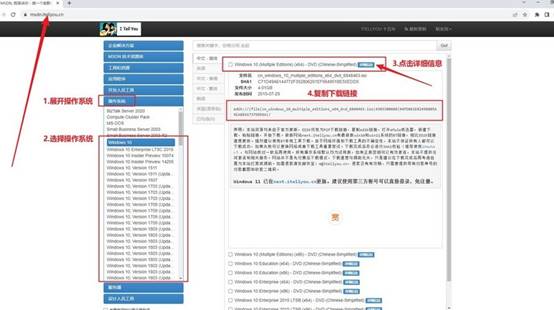
三、u盤電腦重裝系統(tǒng)
一、準(zhǔn)備大白菜u盤
1、前往大白菜官方網(wǎng)站下載啟動盤制作工具,并將其解壓至你的電腦備用。
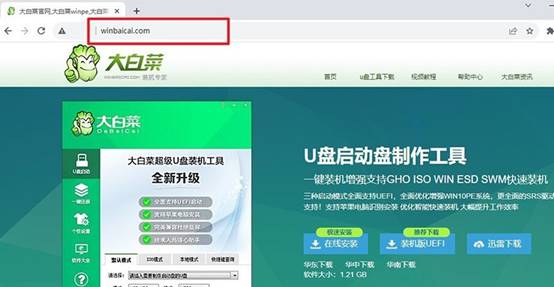
2、打開解壓后的大白菜啟動盤制作工具,插入一個U盤,請確保U盤內(nèi)沒有重要數(shù)據(jù),因?yàn)橹谱鬟^程會格式化U盤,接著按照提示進(jìn)行U盤啟動盤的制作即可。
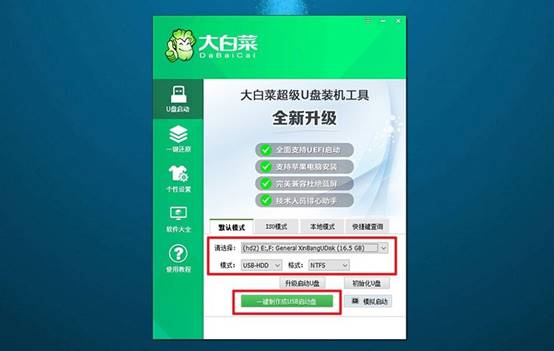
二、啟動大白菜u盤
1、每個品牌的電腦都有其特定的u盤啟動快捷鍵,操作之前,你需要先查清楚。
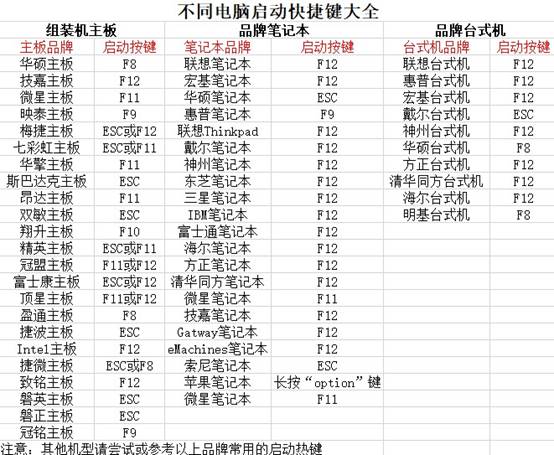
2、查清楚之后,將已經(jīng)制作好的啟動盤插入電腦USB接口,然后重新啟動電腦,通過這個快捷鍵設(shè)置電腦從u盤啟動。
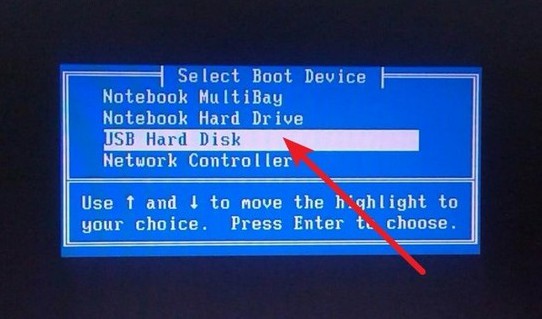
3、隨后,您會看到大白菜啟動界面,選擇第一個選項(xiàng)【1】并按下回車鍵。
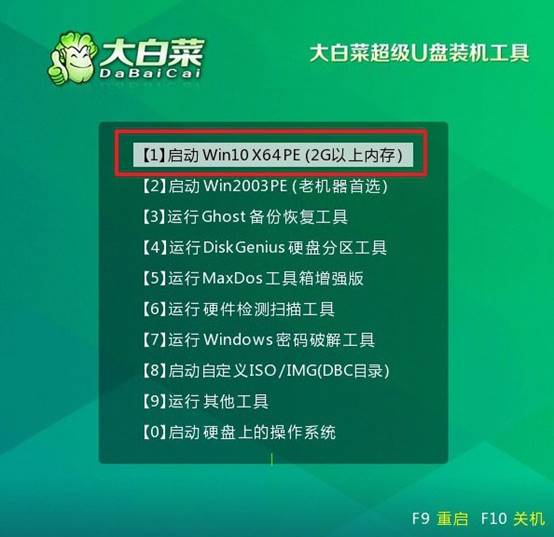
三、大白菜u盤重裝系統(tǒng)
1、進(jìn)入WinPE環(huán)境后,你將看到一鍵裝機(jī)工具,點(diǎn)擊啟動該工具,選擇C盤作為系統(tǒng)安裝路徑,然后點(diǎn)擊“執(zhí)行”開始安裝系統(tǒng)。
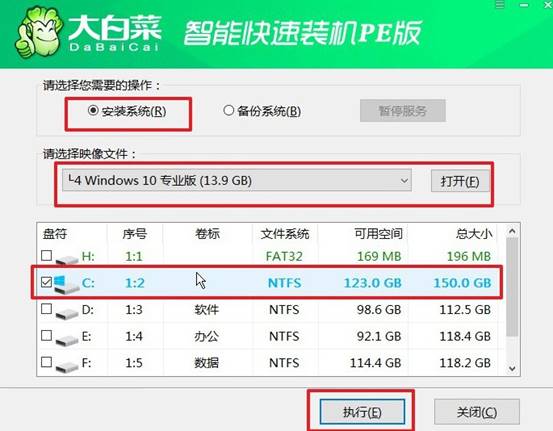
2、彈出還原確認(rèn)窗口后,你可以按照默認(rèn)選項(xiàng),再點(diǎn)擊“是”繼續(xù)操作。
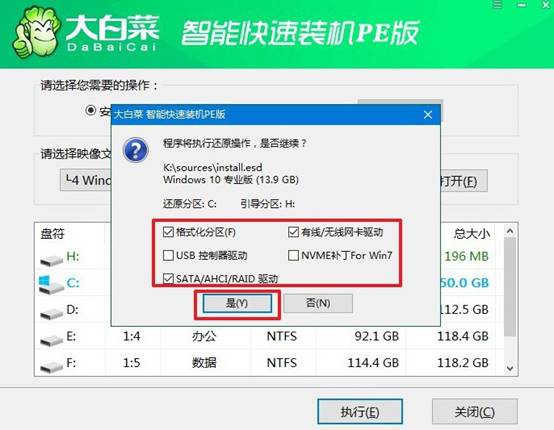
3、接下來,系統(tǒng)將進(jìn)入Windows部署階段,彈出新窗口時,勾選重啟選項(xiàng)。
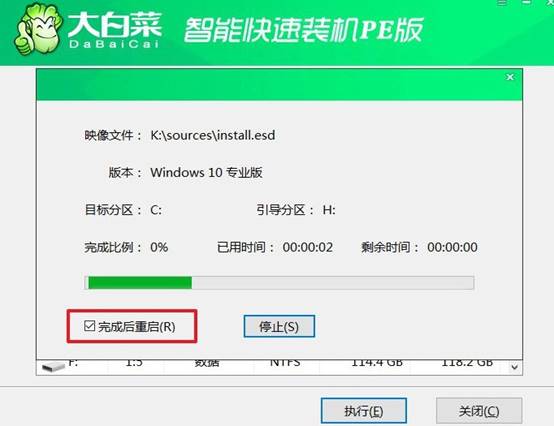
4、當(dāng)系統(tǒng)第一次重啟時,確保拔下U盤,接下來無需手動干預(yù),系統(tǒng)會自動完成剩余的安裝步驟,直到全新系統(tǒng)安裝完畢。

好啦,你現(xiàn)在知道U盤怎么重裝系統(tǒng)win10系統(tǒng)了吧。在眾多工具中小編更偏愛“大白菜U盤啟動盤”,原因很簡單:它操作步驟少、適配性強(qiáng),而且支持多種系統(tǒng)鏡像安裝,不管是老電腦、還是新款筆記本都能兼容運(yùn)行,大家趕緊去學(xué)習(xí)怎么操作吧。

